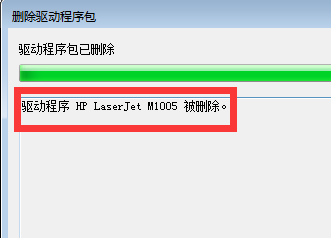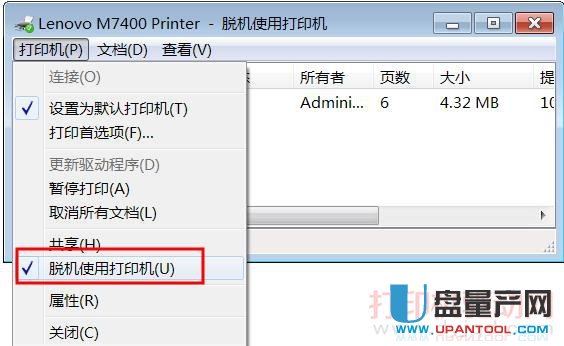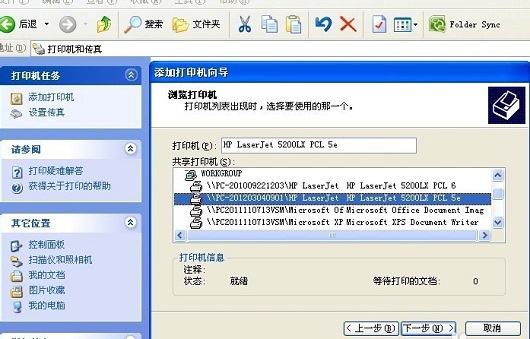
1. 确保打印机连接正确
将打印机连接到路由器的USB接口后,请确保路由器外壳上的USB指示灯始终亮着共享打印机打印没反应,表明打印机已正常连接. 如下图所示:

如果USB指示灯熄灭,则表明打印机未正确连接. 建议插入打印机或更换其他USB接口,然后重试.
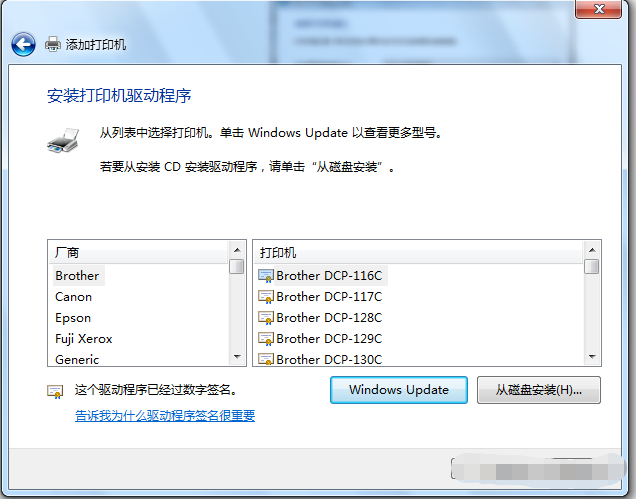
2. 确保计算机上已安装打印机驱动程序
计算机需要安装打印机驱动程序才能正常使用路由器的共享打印功能. 请确保已成功安装计算机上的打印机驱动程序. 有关特定的安装方法,请参阅打印机的手册. 您还可以将计算机直接连接到打印机,并在确认可以打印后,再重新连接到路由器以尝试打印.
3. 确保计算机上已安装打印服务器客户端软件
需要在计算机上安装打印服务器客户端软件才能正常打印. 请根据计算机的操作系统从我们的网站下载相应的打印服务器客户端软件并成功安装.
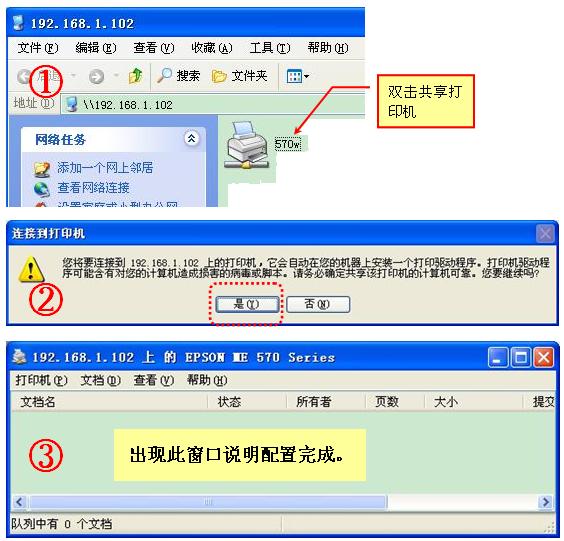
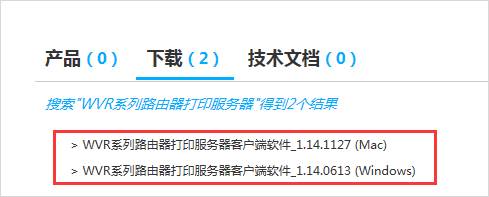
注意: 打印服务器客户端软件支持的操作系统是: Windows XP / 7/8 / 8.1,Mac OS X 10.10及更低版本.
4. 检查计算机的IP地址
请确保计算机的IP地址和路由器的LAN端口的IP地址位于同一网段. 路由器的共享打印功能不支持跨网段打印.

如何检查计算机的IP地址: 以Windows 7为例,单击“网络和共享中心>更改适配器设置>本地连接>状态>详细信息”,您可以查看IP地址和本地获得的其他信息. 连接,如下图所示:
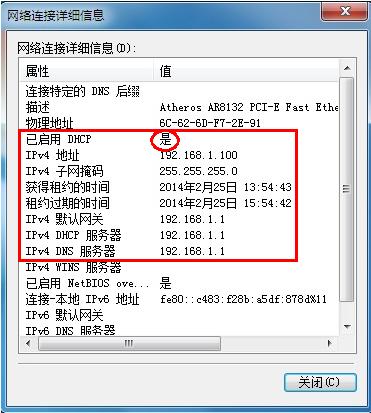
注意: 如果计算机是无线连接路由器,请单击“无线网络连接”的“状态”以检查IP地址.
5. 确保打印机状态未设置为离线
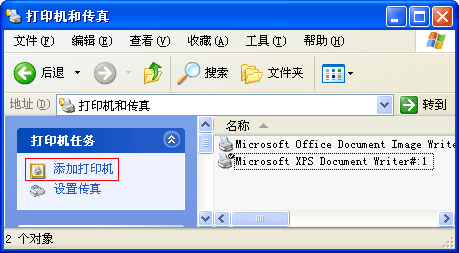
如果打印机设置为脱机,则路由器的共享打印功能将无法正常打印. 您需要取消打印机的离线设置. 请参考以下特定的设置方法:
以Windows 7为例共享打印机打印没反应,双击打印机图标以打开打印队列窗口,如下所示:
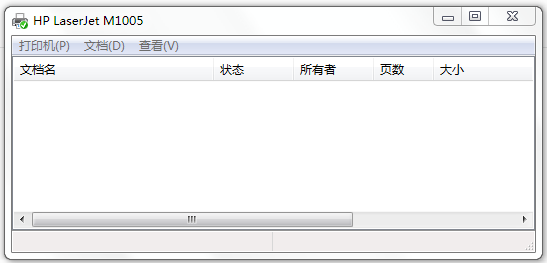
点击“打印机”,然后取消选中“离线使用打印机”.

6. 确保打印机正常工作
如果已完成上述疑难解答,但仍然无法通过路由器共享打印机,建议直接将计算机连接至打印机以确认其是否可以正常打印,请与打印机客户联系. 服务. 返回搜狐,查看更多
本文来自电脑杂谈,转载请注明本文网址:
http://www.pc-fly.com/a/ruanjian/article-157428-1.html